Işık ve renk, fotoğrafçılıkta belirleyici unsurlardır. Bu unsurları etkili bir şekilde kontrol etmek, ortalama bir görüntü ile etkileyici bir görüntü arasındaki farkı yaratabilir. Eğer düzenli olarak Lightroom ile çalışıyorsanız, kişisel bir stil geliştirmenin ve fotoğraflarınızı etkili bir şekilde düzenlemenin ne kadar önemli olduğunu biliyorsunuzdur. Bu kılavuzda, iş akışınızı hızlandırmak ve fotoğraf düzenlemenizi bir üst seviyeye taşımak için Lightroom'da kendi Preset'lerinizi nasıl oluşturabileceğinizi odaklanacağız.
En Önemli Bilgiler
- Bireysel Preset'ler zaman kazandırır ve tutarlı bir görüntü stili garanti eder.
- Her bir görüntü, Preset olarak kaydedebileceğiniz spesifik ayarlarla düzenlenebilir.
- Preset oluşturmak basittir ve birkaç adımda gerçekleştirilebilir.
Adaım Aşama Aşama Kılavuz
1. Preset'lerle İlk Adımlar
Kendi Preset'lerinizi oluşturmadan önce, önce mevcut Preset'lerle tanışmalısınız. Görüntülerinize uygulamak için farklı birçok standart Preset bulabilirsiniz ve bu sayede hangi stilin sizi en çok çektiğini görebilirsiniz.
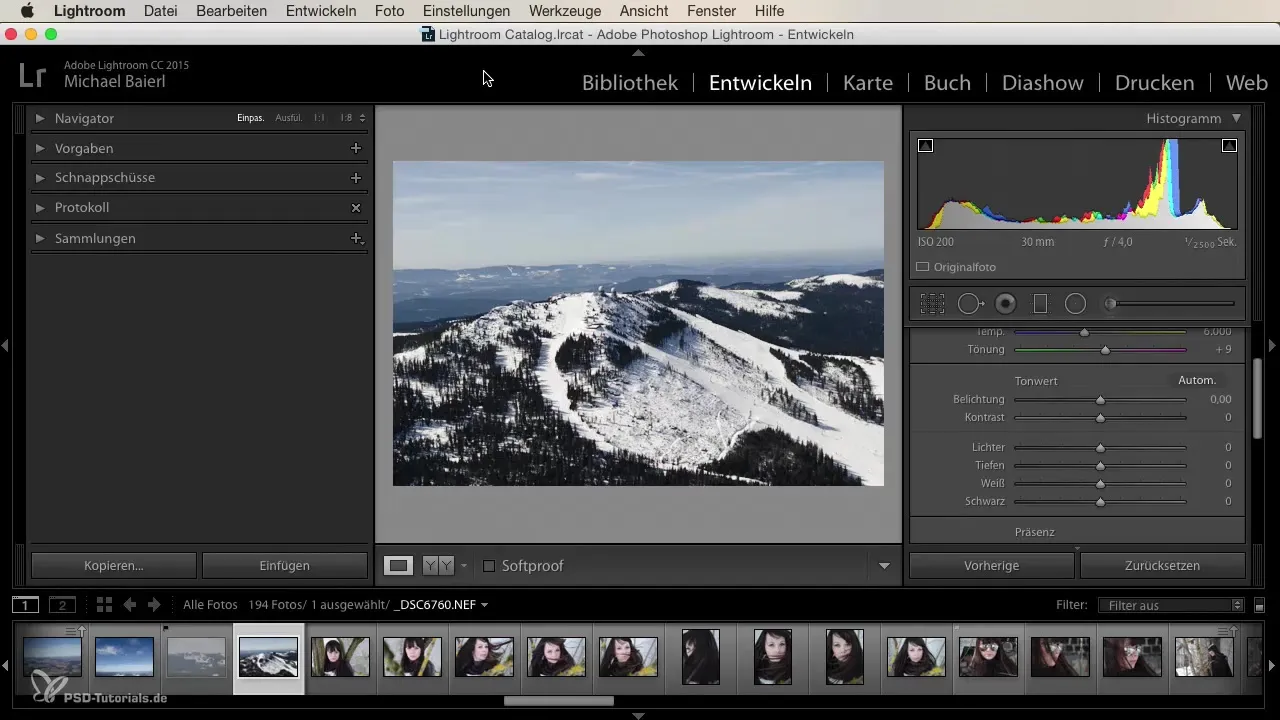
Düzenlemeye başlamak için bir resim dosyasını açın. Farklı Preset'lere göz atın ve hangi ayarların sizin fotoğrafçılık stilinize en iyi şekilde uyduğunu anlamak için bunlarla denemeler yapın. Fotoğraflarınızda sürdürmek istediğiniz kişisel bir ifade olduğuna dikkat edin.
2. İdeal Ayarları Bulma
Preset'iniz için temel alacağınız bir resmi seçin. Hangi görünümü elde etmek istediğinizi önceden düşünün. Daha sıcak bir ton elde etmek için sıcaklığı artırmak ya da daha dinamik görüntüler oluşturmak için kontrastı ayarlamak isteyebilirsiniz.
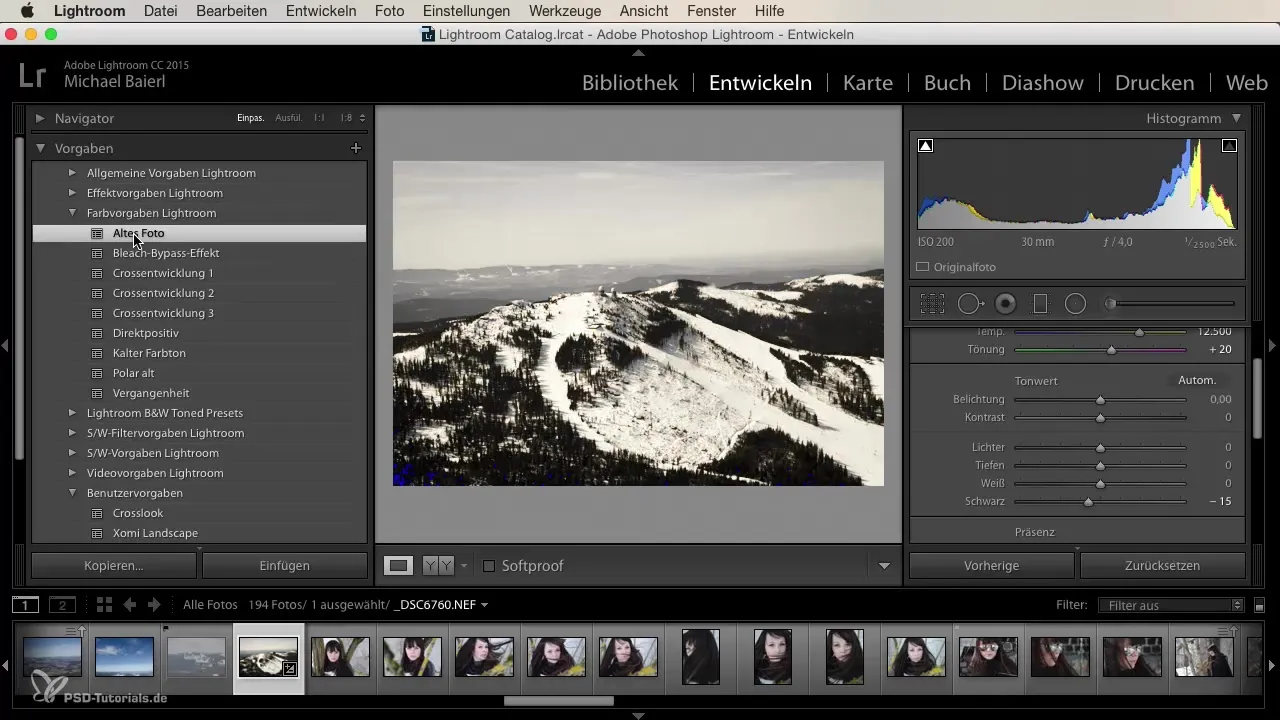
Lightroom'daki temel ayarları değiştirmeye başlayın. İstediğiniz sonucu elde etmek için parlaklık, kontrast ve doygunluğu ayarlayın. Burada tamamen kendi hissinize göre çalışabilir ve stilinize kişisel bir dokunuş ekleyebilirsiniz.
3. Preset'i Adlandırma
Görüntülerle çalıştıktan ve istenen ayarlamaları yaptıktan sonra, Preset'inizi kaydetme zamanı geldi. Bunun için Lightroom'un üst kısmına gidin ve yeni bir Preset oluşturma seçeneğini sağlayan artı simgesini arayın.
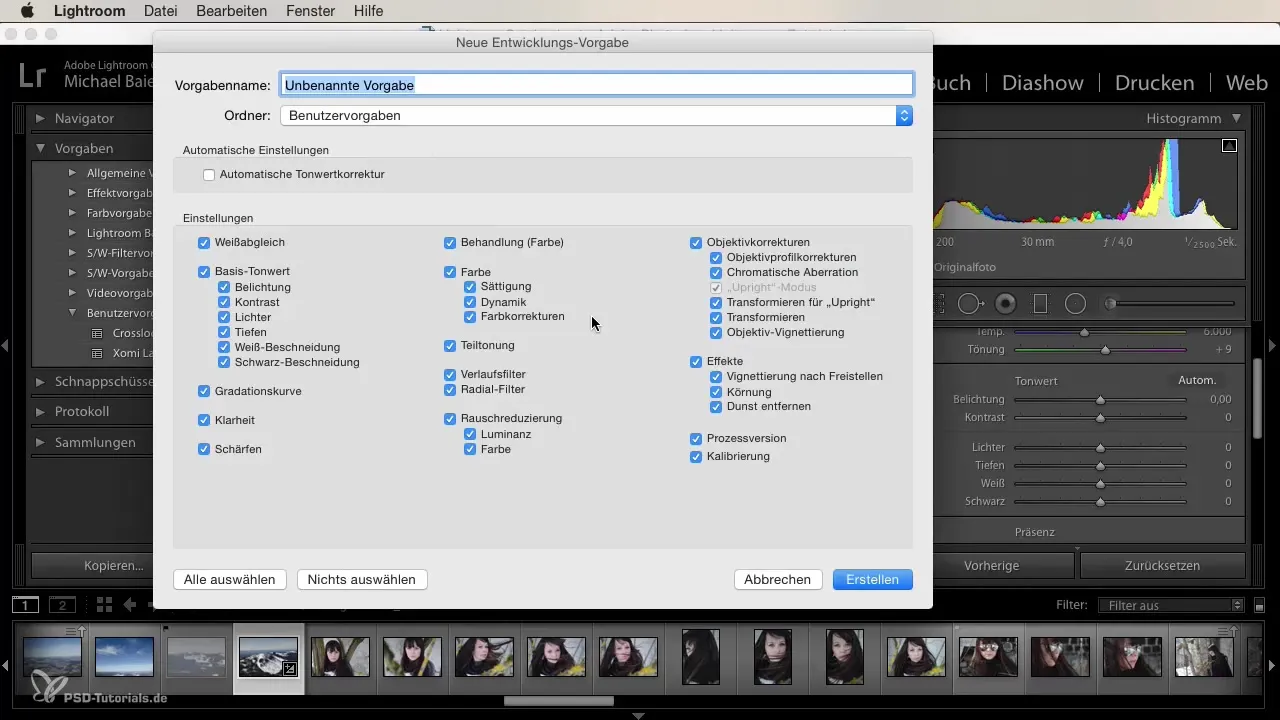
Yeni bir pencere açılacak ve burada Preset'inizi adlandırabileceksiniz. İçeriğini tanımlayan akılda kalıcı bir isim seçin, örneğin "Sıcak Manzara" veya "Soğuk Portre". Ayarlarınızın kaydedilmesini sağlamak için tüm onay kutularını etkinleştirdiğinizden emin olun.
4. Görünümü Kontrol Etme
Preset'inizi nihayet kaydetmeden önce, düzenlenen görüntüyü bir kez daha dikkatlice incelemelisiniz. Uygulanan ayarlarla görüntünüzün nasıl göründüğünü kontrol edin. Ayarlarla oynayın ve istediğiniz görünümü elde etmek için değişiklik yapmanız gerekip gerekmediğine bakın.
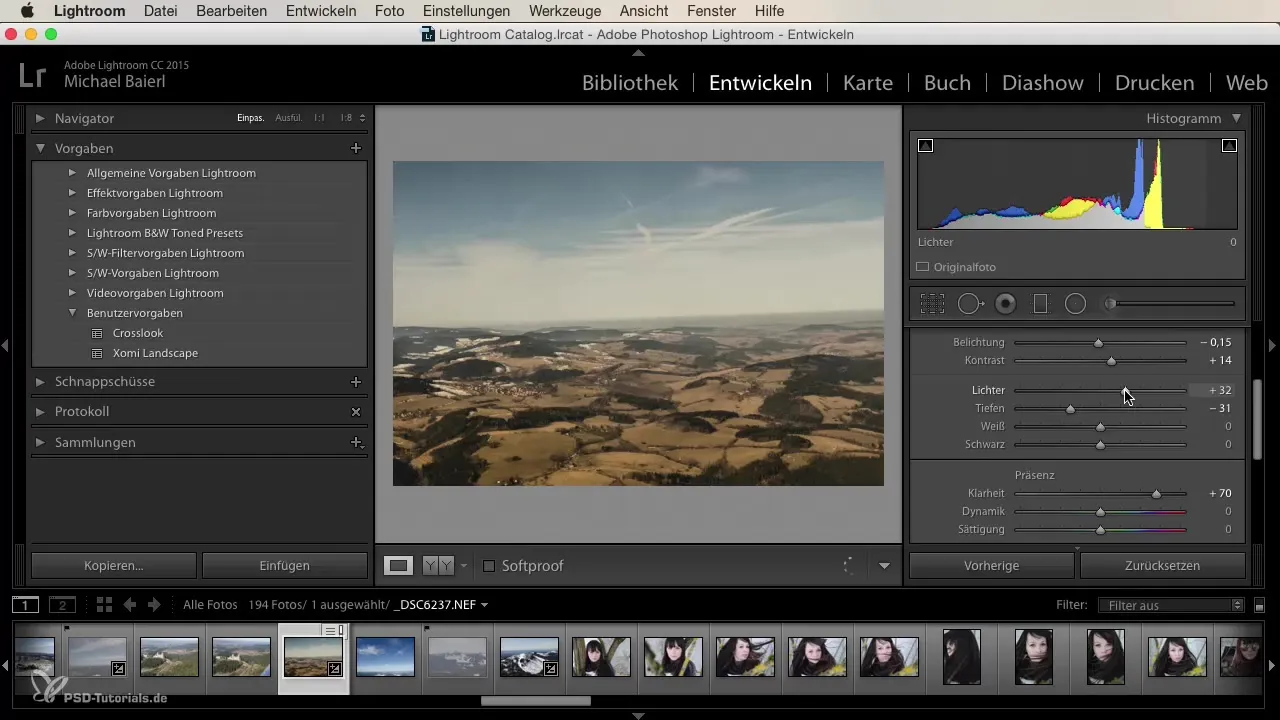
Dinamizm ve netlik özellikle önemlidir. Görüntüyü gerçekten parlatmak için beyaz dengesi optimize etmeyi veya renk doygunluğunu artırmayı deneyebilirsiniz.
5. Preset Oluşturma ve Kaydetme
Tüm son ayarlamaları yaptıktan sonra, Preset'inizi kaydetmek için artı simgesine tekrar gidin. Preset'inizi yerleştirmek istediğiniz bir klasör seçin. Etkileyici bir şekilde, Preset'ler çeşitli kategoriler için oluşturulabilir, örneğin manzara veya portre.
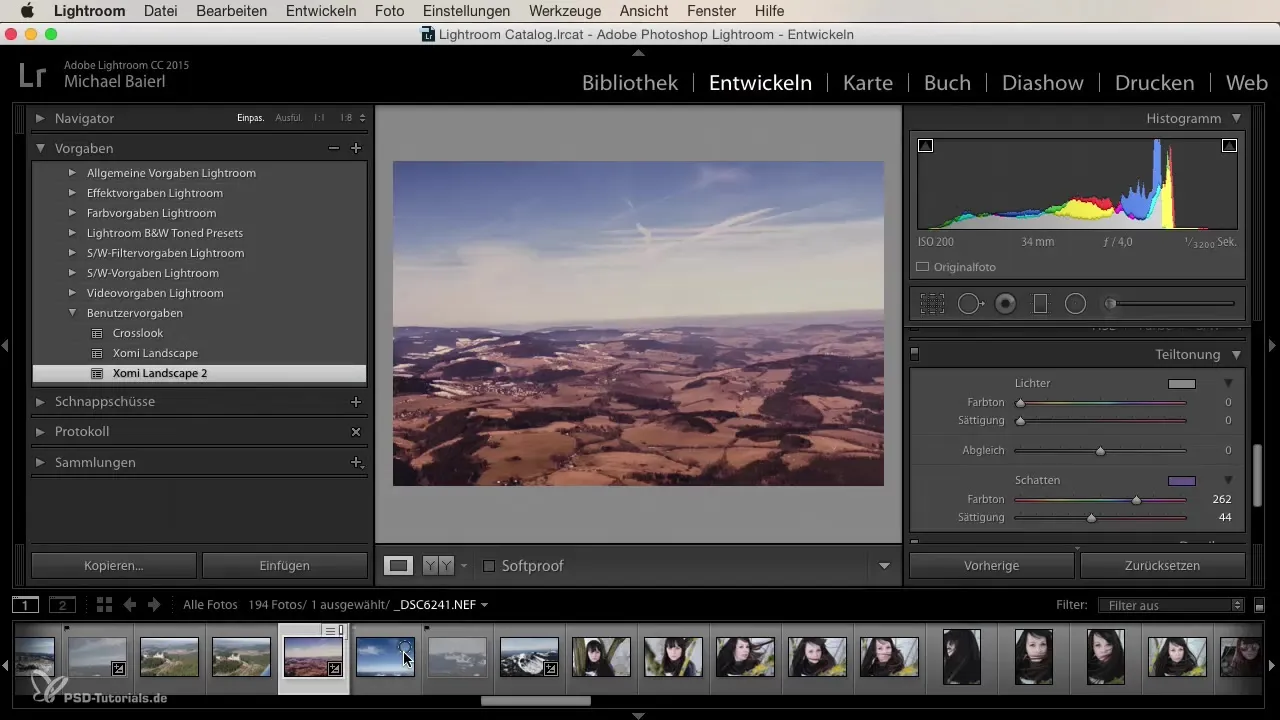
Artık yeni oluşturduğunuz Preset'i diğer görüntülere istediğiniz zaman uygulayabilirsiniz. Bu, özellikle benzer görünmesi gereken seri düzenlemelerinde çalışmanızı büyük ölçüde geliştirecektir.
6. Preset Uygulama ve Ayarlama
Presetinizi kaydettikten sonra, doğrudan diğer görüntülere uygulayabilirsiniz. Başka bir görüntü seçin ve Preset'inize tıklayın, nasıl etki ettiğini görmek için.
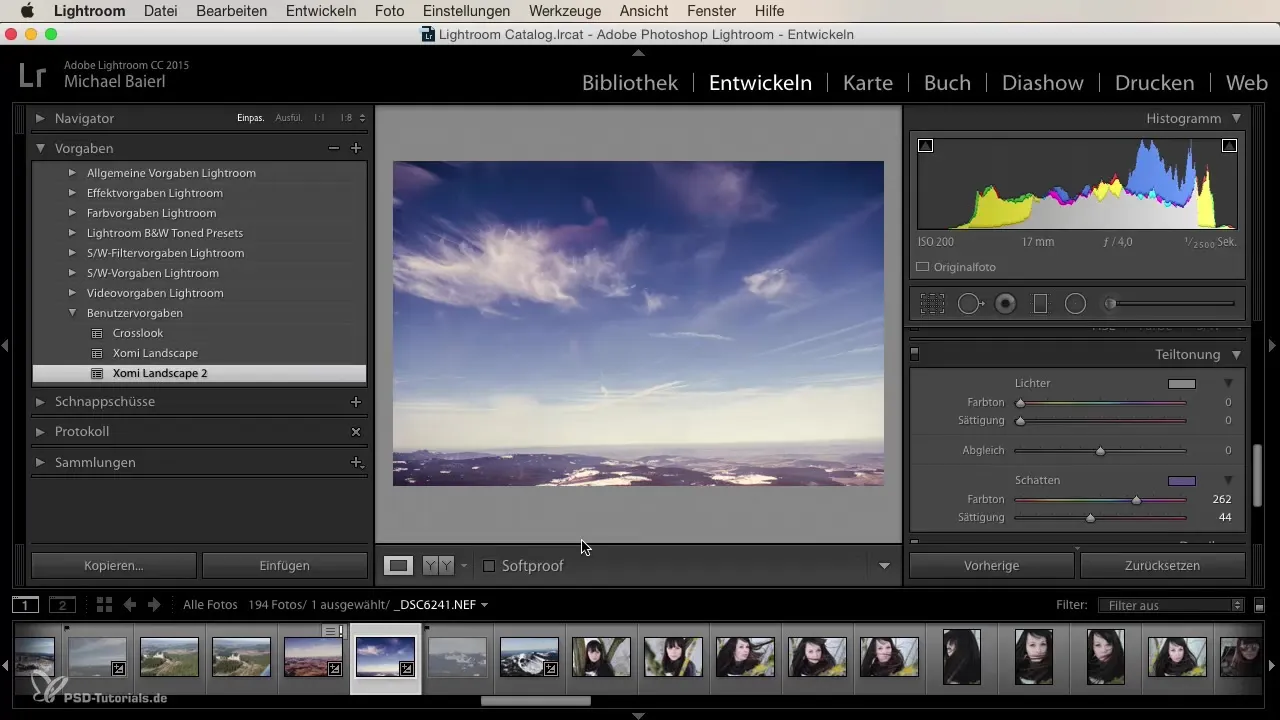
Eğer sonucu beğenmezseniz, yine de ayarlamalar yapabilirsiniz. Preset'lerin hoş bir yanı, görüntünüzü geri alınamaz bir şekilde değiştirmemeleridir; her zaman sıfırlayabilir veya ayarlarını daha da ince ayar yapabilirsiniz.
7. Yeni Görünümler Yaratmaktan Eğlenin
Farklı görüntüler ve Preset'lerle denemeye devam edin. Ayrıca, gerçekten benzersiz görünümler geliştirme fırsatını da kendinize sunabilirsiniz. Bir Preset'in nasıl görüneceğine dair kesin bir kural yoktur; sizin yaratıcı ifadeniz önceliklidir.
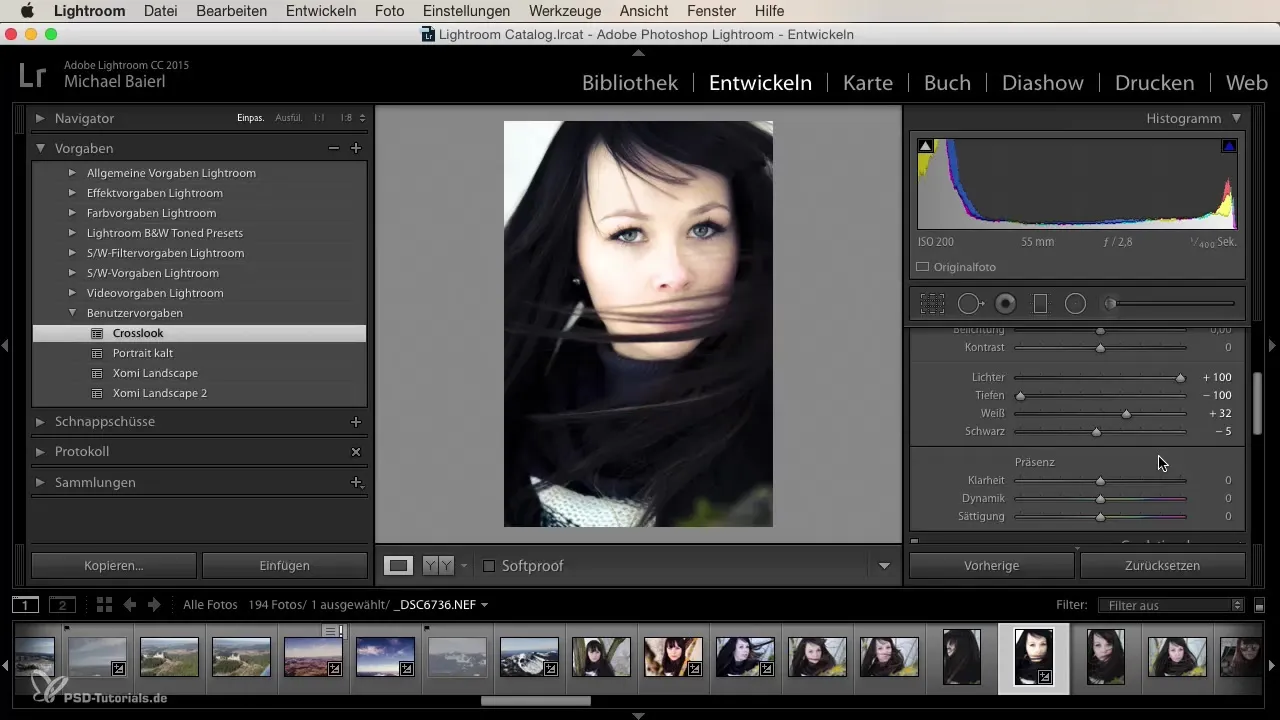
İster doğal, açık tonlara, ister dramatik, koyu renkleri tercih edin, Preset'ler sizin bireysel stilinizi bulmanıza ve yaratıcı vizyonunuzu gerçekleştirmenize yardımcı olabilir.
Özet
Lightroom'da kendi Preset'lerinizi oluşturmak, fotoğraf düzenleme konusunda tamamen yeni olanaklar sunar. Zaman kazandırır ve fotoğraf serileriniz için tutarlı bir görünüm geliştirmeye yardımcı olur. Kayıt, ayarlama ve deneme yapabilirsiniz, yaratıcılığınızı kaybetmeden. Kişisel düzenleme stilinizi geliştirmek ve fotoğrafçılık becerilerinizi iyileştirmek için bu adımları kullanın.
Sıkça Sorulan Sorular
Lightroom'da bir Preset nasıl oluşturabilirim?Artı simgesine gidin ve "Yeni Preset oluştur" seçeneğini seçin, bir isim girin ve istediğiniz ayarları seçin.
Preset'ler portrelere de uygulanabilir mi?Evet, Preset'ler her tür görüntüye uygulanabilir, ayrıca portrelere de.
Preset'lerimi nasıl yönetebilirim?Preset'lerinizi klasörlerde organize ederek daha kolay bulabilir ve uygulayabilirsiniz.
Preset'ler geri alınamaz mı?Hayır, değişiklikleri istediğiniz zaman sıfırlayabilir veya ayarlayabilirsiniz.
İyi bir Preset için hangi ayarlar özellikle önemlidir?Beyaz dengesi, pozlama, kontrast ve doygunluk önemlidir, ancak farklı değerlerle denemeler yapmaktan çekinmeyin.


